Rumah >Tutorial sistem >Siri Windows >Langkah terperinci untuk melaraskan masa dan tarikh secara manual dalam Windows 11
Langkah terperinci untuk melaraskan masa dan tarikh secara manual dalam Windows 11
- WBOYWBOYWBOYWBOYWBOYWBOYWBOYWBOYWBOYWBOYWBOYWBOYWBke hadapan
- 2024-04-09 15:28:111790semak imbas
editor php Kaedah Baicao untuk melaraskan masa dan tarikh secara manual dalam sistem Windows 11 adalah sangat mudah. Pertama, klik pada kawasan paparan tarikh/masa di sudut kanan bawah bar tugas dan pilih "Tukar tetapan tarikh dan masa." Seterusnya, klik butang "Tukar tarikh dan masa" untuk memasukkan tarikh dan masa yang dikehendaki secara manual. Akhir sekali, klik butang "OK" untuk menyimpan perubahan. Dengan langkah mudah di atas, anda boleh melaraskan masa dan tarikh secara manual dengan mudah dalam Windows 11!
Cara mengendalikan
1 Masukkan antara muka tetapan dengan kekunci pintasan "win+i", dan klik pilihan "Masa dan Bahasa" di lajur kiri.
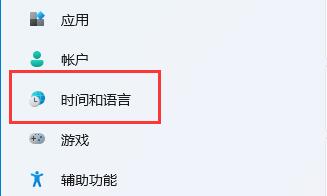
2 Kemudian klik "Tarikh dan Masa" di sebelah kanan.
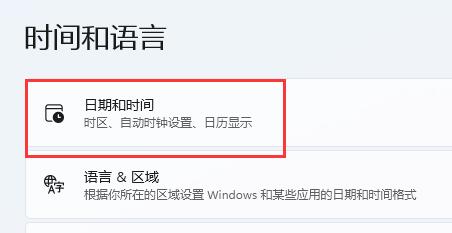
3 Kemudian cari "Tetapkan masa secara automatik", hidupkan butang suis di sebelah kanannya dan tetapkan "Zon Masa" ke zon waktu lokasi anda.
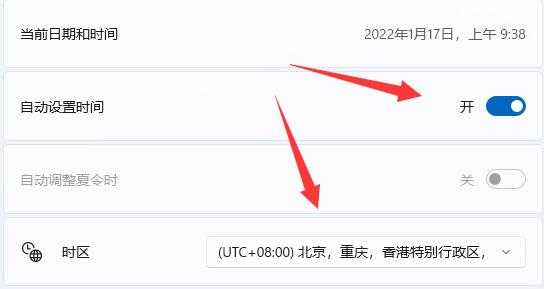
4 Kemudian klik butang "Segerakkan Sekarang" di bawah.
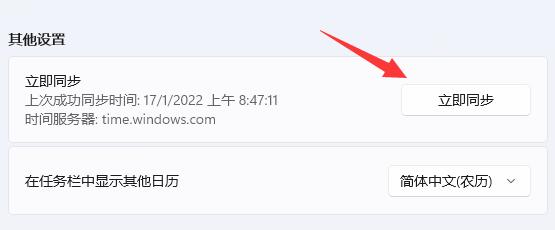
5 Jika penyegerakan tidak dapat dilakukan kerana masalah rangkaian, anda boleh mematikan suis di sebelah kanan "Tetapkan masa secara automatik" dan klik butang "Tukar" di bawah.
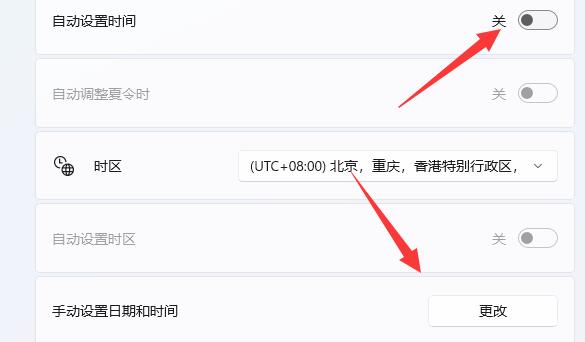
6 Kemudian masukkan tarikh dan masa yang anda ingin ubah, dan akhir sekali klik butang "Tukar".
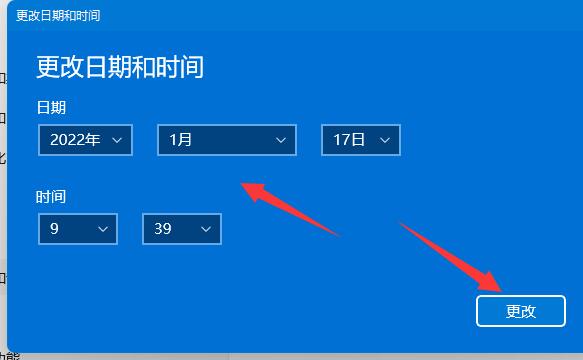
Pulihkan avatar akaun kepada lalai
| Sensitiviti tetikus | |||
| Mod prestasi tinggi hilang | anak tetingkap tidak boleh dipaparkan | ||
| Tetapkan muzik permulaan | Tetapkan saiz fon | Tetikus terus berputar | |
| Kaedah input tetikus dilumpuhkan | main Bagaimana untuk lumpuhkan kaedah input dalam permainan | Pengecaman muka tidak boleh digunakan | |
| Win11 tukar nama akaun tutorial | Operasi win11 tunjukkan tetingkap tersembunyi | Lihat kapasiti cakera keras keadaan pepejal | |
| Tutorial pemasangan semula sistem sekali klik | Tutup fail yang baru digunakan | Tukar nama halaman permulaan win11🜎 komputer itu ikon | Tukar tema win7 |
| pelarasan pemalapan ikon | matikan bar tugas lebar | penyelesaian bar tugasan | |
| sesuaikan saiz bar tugas | pelarasan kelajuan berkelip kursor | Buat akaun baharu | Tukar nama komputer |
| kesan kaca fros pada | laraskan kecerahan komputer | ||
| Tetapkan Prestasi CPU | |||
Atas ialah kandungan terperinci Langkah terperinci untuk melaraskan masa dan tarikh secara manual dalam Windows 11. Untuk maklumat lanjut, sila ikut artikel berkaitan lain di laman web China PHP!

